0 |
バージョン確認 |

「メール」のアイコンをクリックし起動 |
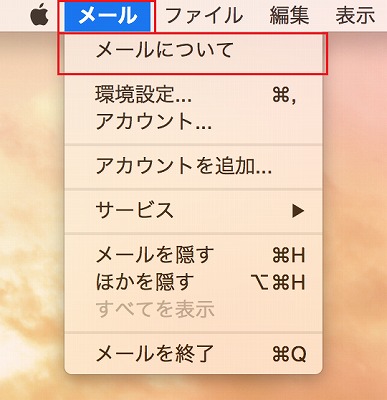
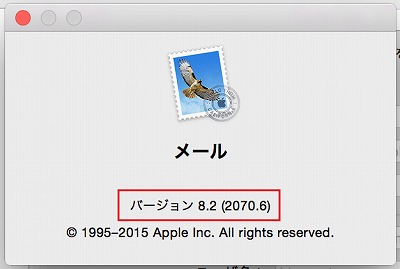
| 画面上部のメニューバーにある「メール」をクリック |
・「メールについて」をクリックすると、バージョンが確認できます。 バージョン7のメールソフトの場合はこちらを、 |
1 |
ソフト起動~設定画面へ |

・「メール」のアイコンをクリックし起動 |
|
2
|
メールアドレス設定 |
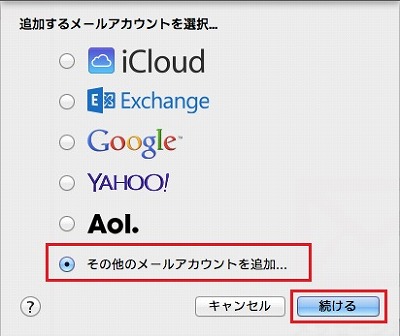

・「その他のメールアカウントを追加...」を選択後、「続ける」ボタンをクリック。 |
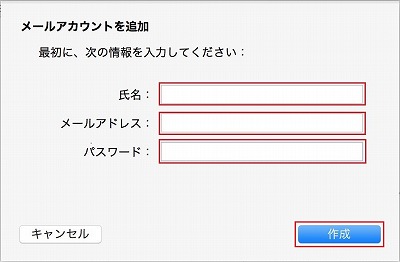
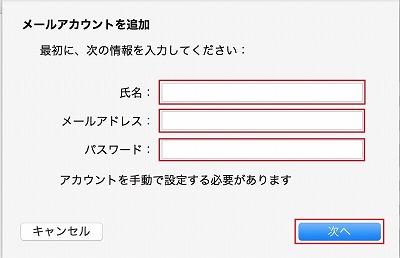
| 次のように設定 | |
| ・氏名 | お客様のお名前など、任意のものを入力 |
| ・メールアドレス |
メールアドレスを入力 |
| ・パスワード | メールパスワードを入力 ※入力した文字数だけ●印が表示されます。 ※登録完了通知書をご確認ください。 |
| ・「作成」ボタンをクリック | |
「アカウントを手動で設定する必要があります」と表示された後「次へ」をクリックします。 |
|
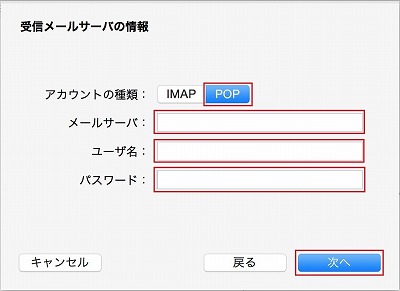
| 次のように設定 | |
| ・アカウントの種類 | 「POP」 を選択 |
| ・メールサーバ | po.tvk.ne.jp |
| ・ユーザ名 | メールアドレスの’@’より前半を入力 ※メールアドレスが「tvk@tvk.ne.jp」の場合、 「tvk」を入力 |
| ・パスワード |
メールパスワードを入力 ※入力した文字数だけ●印が表示されます。 登録完了通知書をご確認ください。 |
| 「次へ」ボタンをクリック | |
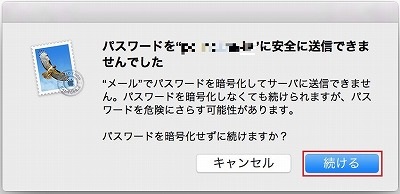
「パスワードを“**.tvk.ne.jp”に安全に送信できませんでした」と表示されますので、 |
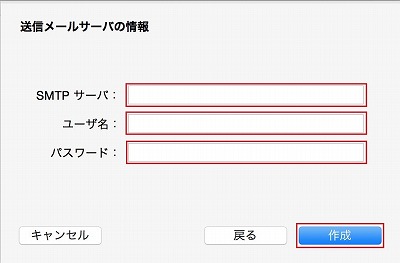
| 次のように設定 | |
| ・SMTPサーバ | po.tvk.ne.jp |
| ・ユーザ名 | メールアドレスの’@’より前半を入力 ※メールアドレスが「tvk@tvk.ne.jp」の場合、 「tvk」を入力 |
| ・パスワード |
メールパスワードを入力 ※入力した文字数だけ●印が表示されます。 登録完了通知書をご確認ください。 |
| 「作成」ボタンをクリック | |
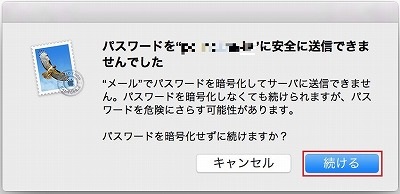
「パスワードを“**.tvk.ne.jp”に安全に送信できませんでした」と表示された場合には、 「続ける」ボタンをクリックします。 |
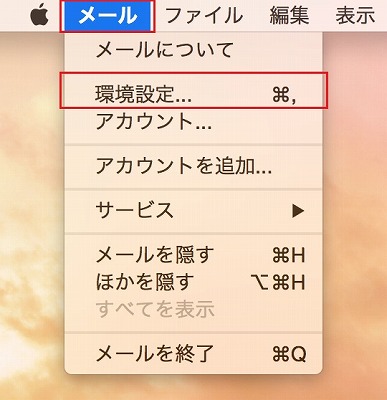
| 画面上部にある、メニューバーの「メール」から「環境設定...」項目をクリックします。 |
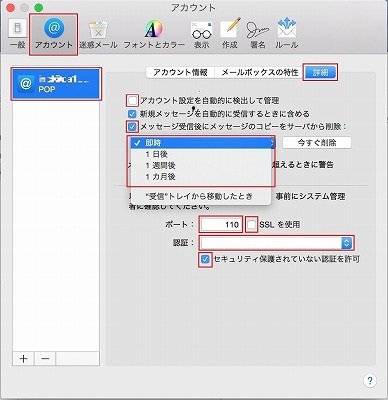
| ウインドウ内左上にある「アカウント」をクリック | |
| 弊社発行のメールアカウントを選択 | |
| 「詳細」をクリック | |
| ・アカウント設定を自動的に検出して管理 | チェック無 |
| ・メッセージ受信後にメッセージのコピーをサーバから削除 | チェック有 |
・ドロップダウンリストより |
「即時」を選択 |
※「即時」を選択頂くことで、一度受信したメールは、受信メールサーバから削除されます。 (複数のパソコンで、同一メールアドレスを使用する際にも、「メッセージ受信後にメッセージのコピーをサーバから削除」にはチェックをつけ、ドロップダウンリストよりサーバから削除する日数を併せて設定されますことをお勧めします) |
|
| ・ポート | 110 と入力 |
| ・SSLを使用 | チェック無 |
| ・認証 | 「パスワード」を選択 |
| ・セキュリティ保護されていない認証を許可 | チェック有 |
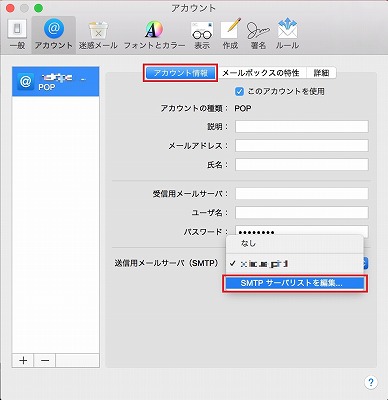
「アカウント情報」を選択 |
|
「送信用メールサーバ(SMTP)」のプルダウンをクリックし、 「SMTPサーバリストを編集」をクリック。 |
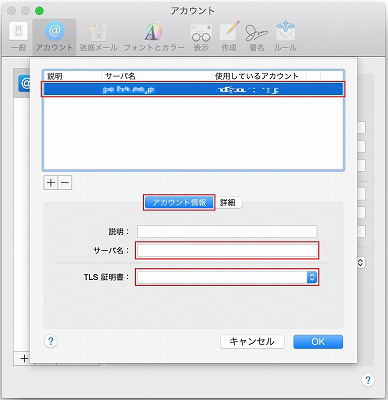
| 弊社発行のメールアカウントを選択 | |
「アカウント情報」をクリック |
|
| ・サーバ名 | po.tvk.ne.jp |
・TLS証明書 |
「なし」を選択 |
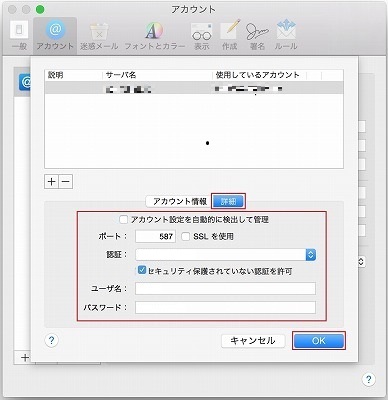
| 「詳細」をクリック | |
| ・アカウント設定を自動的に検出して管理 | チェック無 |
| ・ポート |
587 と入力 |
| ・SSLを使用 | チェック無 |
| ・認証 | 「パスワード」を選択 |
| ・セキュリティ保護されていない認証を許可 | チェック有 |
| ・ユーザ名 | メールアドレスの’@’より前半を入力 ※メールアドレスが 「tvk@tvk.ne.jp」の場合、 「tvk」を入力 |
| ・パスワード |
メールパスワードを入力 ※入力した文字数だけ●印が表示されます。 登録完了通知書をご確認ください。 |
| 「OK」ボタンをクリック | |
左上の閉じるボタン(赤)をクリックし、アカウント画面を閉じます。 |
|
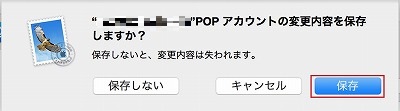
| 「“**.tvk.ne.jp”POPアカウントの変更内容を保存しますか?」と 表示される場合には、「保存」ボタンをクリックします。 |
3 |
メール受信 |
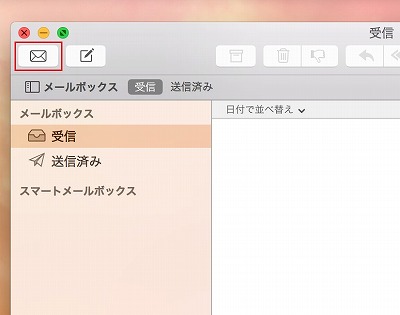
| ウインドウ内左上にある「新規メッセージを受信」ボタン(赤い閉じるボタンの下)をクリックします。すべての新着メッセージを受信します。 |
|
4
|
設定確認 |

| ・「メール」のアイコンをクリックし起動 |
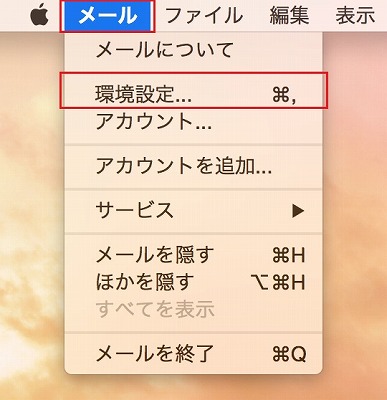
| ・画面上部にある、メニューバーの「メール」から「環境設定...」を選択 |
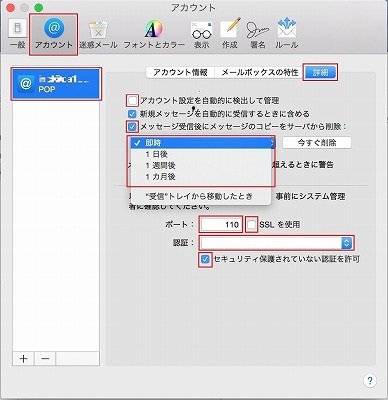
| ウインドウ内左上にある「アカウント」をクリック | |
| 弊社発行のメールアカウントを選択 | |
| 「詳細」をクリック | |
| ・アカウント設定を自動的に検出して管理 | チェック無 |
| ・メッセージ受信後にメッセージのコピーをサーバから削除 | チェック有 |
・ドロップダウンリストより |
「即時」を選択 |
※「即時」を選択頂くことで、一度受信したメールは、受信メールサーバから削除されます。 (複数のパソコンで、同一メールアドレスを使用する際にも、「メッセージ受信後にメッセージのコピーをサーバから削除」にはチェックをつけ、ドロップダウンリストよりサーバから削除する日数を併せて設定されますことをお勧めします) |
|
| ・ポート | 110 と入力 |
| ・SSLを使用 | チェック無 |
| ・認証 | 「パスワード」を選択 |
| ・セキュリティ保護されていない認証を許可 | チェック有 |
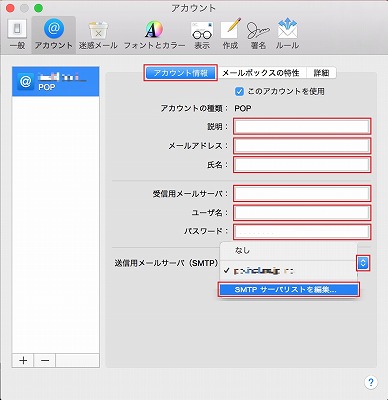
「アカウント情報」を選択 |
|
| 次の設定を確認 | |
| ・説明 | 任意で入力(アカウントを表す名前です) |
| ・メールアドレス | メールアドレスを入力 |
| ・氏名 |
お客様のお名前など、任意のものを入力 |
| ・受信用メールサーバ | po.tvk.ne.jp |
| ・ユーザ名 | メールアドレスの’@’より前半を入力 ※メールアドレスが「tvk@tvk.ne.jp」の場合、 「tvk」を入力 |
| ・パスワード | メールパスワードを入力 ※入力した文字数だけ●印が表示されます。 登録完了通知書をご確認ください。 |
| 「送信用メールサーバ」のプルダウンメニューより「SMTPサーバリストを編集」項目をクリック | |
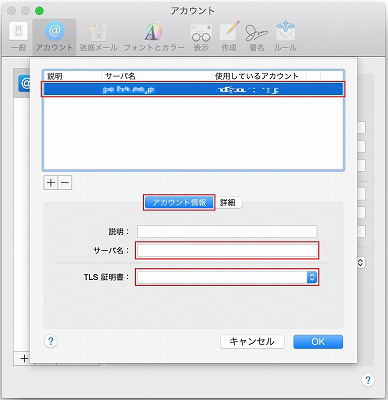
| 弊社発行のメールアカウントを選択 | |
| 「アカウント情報」をクリック | |
| ・サーバ名 | po.tvk.ne.jp |
TLS証明書 |
「なし」を選択 |
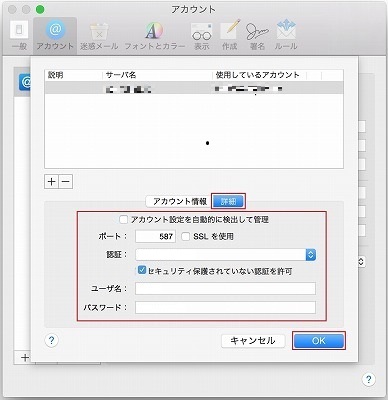
| 「詳細」をクリック | |
| ・アカウント設定を自動的に検出して管理 | チェック無 |
| ・ポート | 587 と入力 |
| ・SSLを使用 | チェック無 |
| ・認証 | 「パスワード」を選択 |
| ・セキュリティ保護されていない認証を許可 | チェック有 |
| ・ユーザ名 | メールアドレスの’@’より前半を入力 ※メールアドレスが 「tvk@tvk.ne.jp」の場合、 「tvk」を入力 |
| ・パスワード |
メールパスワードを入力 ※入力した文字数だけ●印が表示されます。 登録完了通知書をご確認ください。 |
| 「OK」ボタンをクリック | |
左上の閉じるボタン(赤)をクリックし、アカウント画面を閉じます。 |
|
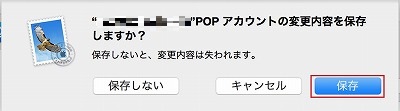
| 「“**.tvk.ne.jp”POPアカウントの変更内容を保存しますか?」と 表示される場合には、「保存」ボタンをクリックします。 |
5 |
アカウント削除 |

| ・「メール」のアイコンをクリックし起動 |
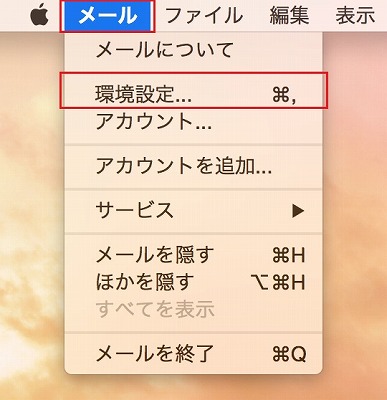
| ・画面上部のメニューバーにある「メール」をクリックし、「環境設定...」を選択 |
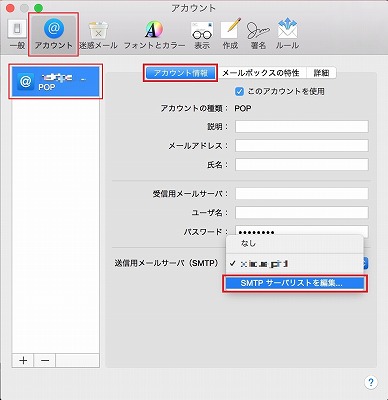
| ・表示されたアカウント画面より、左上「アカウント」をクリック | |
| ・弊社発行のメールアカウントを選択 | |
・「アカウント情報」をクリック |
|
| 「送信用メールサーバ」のプルダウンメニューより「SMTPサーバリストを編集」項目をクリック |
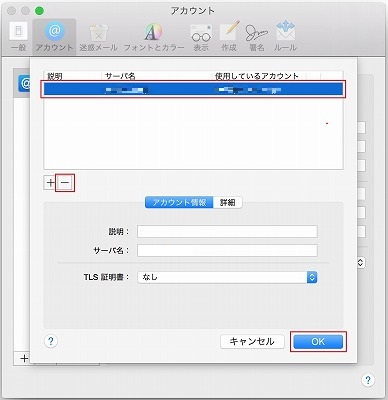
| ・削除したいサーバ名を選択し、画面中央の削除ボタン(-)をクリック | |
・右下「OK」をクリック |
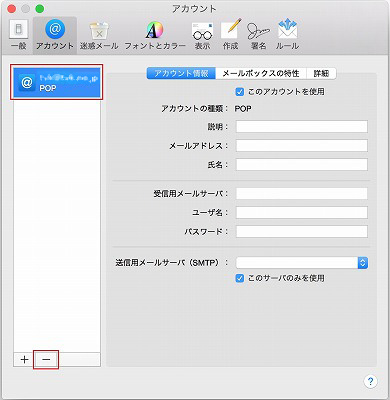
・戻った画面左側で、削除したいアドレスのアカウントを選択し、下部の削除ボタン(-)をクリック |
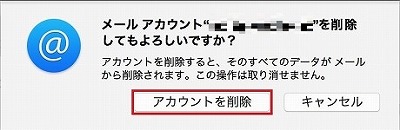
・「アカウントを削除」ボタンをクリック |
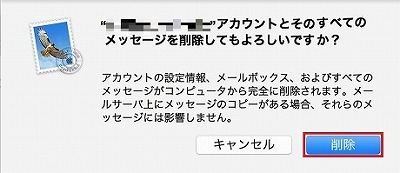
| ・「削除」をクリック。 ※アカウントの設定情報、メールボックス、およびすべてのメッセージがコンピュータから完全に削除されます。 |
|
・左上の閉じるボタン(赤)をクリックし、アカウント画面を閉じます。 |








